Ekrānuzņēmums ir lielisks veids, kā tvert ekrāna saturu un kopīgot to. Ekrānuzņēmuma uzņemšana ir vienkāršāka nekā jebkad agrāk, un OnePlus tālrunī to var izdarīt vairākos veidos. Apskatīsim biežāk sastopamās opcijas un redzēsim, kā jūs varat iestatīt žestu, lai ērti uzņemtu ekrānuzņēmumu.
Kā uzņemt ekrānuzņēmumu ar aparatūras pogām
Pats vienkāršākais veids, kā uzņemt ekrānuzņēmumu, ir Android noklusējums, vienlaikus nospiežot barošanas un skaļuma pogas. Lūk, kā tas darbojas:
- Atveriet lappuse ka vēlaties ekrānuzņēmumu.
- Nospiediet jauda un Skaļums uz leju pogas vienlaikus uz vienu sekundi un atlaidiet.
- Jūs redzēsiet, ka ekrāns mirgo īsu brīdi un neliels ekrānuzņēmuma priekšskatījums tiks parādīts ekrāna apakšējā labajā stūrī. Jūs varat to atlasīt kopīgot vai rediģēt ekrānuzņēmumu.
- Rediģēšanas opcijas ietver ekrānuzņēmuma lieluma maiņu, konfidenciālas informācijas aizmiglošanu lapa, anotācija un iespēja pievienot tekstu vai objektus, lai pievērstu uzmanību konkrētai ekrānuzņēmums.
-
Ja esat nokavējis ekrānuzņēmuma priekšskatījumu, ekrānuzņēmumu vienmēr atradīsit
paziņojumu josla. Vienkārši velciet uz leju statusa joslā, lai atklātu paziņojumu atvilktni, un jūs redzēsiet ekrānuzņēmumu, kā arī koplietošanas iespējas. Avots: Harish Jonnalagadda / Android Central
Avots: Harish Jonnalagadda / Android Central
Varat arī divas sekundes nospiest ieslēgšanas / izslēgšanas pogu, lai atvērtu barošanas izvēlni, un šeit atradīsit pogu ekrānuzņēmuma uzņemšanai. Funkcija tika pievienota operētājsistēmā Android 9 Pie, un tā atvieglo ekrānuzņēmuma uzņemšanu ar vienu roku. Viss, kas jums jādara, ir dažas sekundes nospiest ieslēgšanas / izslēgšanas pogu, gaidīt, līdz tiek parādīta izslēgšanas izvēlne, un nospiediet ekrānuzņēmuma pogu, lai uzņemtu tālruņa ekrāna ekrānuzņēmumu.
Ikreiz, kad uzņemat tīmekļa lapas ekrānuzņēmumu, zem ekrānuzņēmuma priekšskatījuma tiks parādīta zila josla, kas dēvēta par izvērsto ekrānuzņēmumu. Noklikšķinot uz tā, jūs vienā ekrānuzņēmumā varēsit uztvert visu lapas saturu.
Kā uzņemt ekrānuzņēmumu ar žestu
OnePlus piedāvā arī žestu, kas ļauj ērti uzņemt ekrānuzņēmumu, izmantojot ekrāna žestu. Viss, kas jums jādara, ar trim pirkstiem velciet uz leju jebkurā ekrāna vietā, lai uzņemtu ekrānuzņēmumu. Lai to iestatītu, rīkojieties šādi:
- Uzsākt Iestatījumi no sākuma ekrāna.
- Virzieties uz Pogas un žesti.
- Atlasiet Ātri žesti.
-
Pārslēgt Trīs pirkstu ekrānuzņēmums uz Ieslēgts.
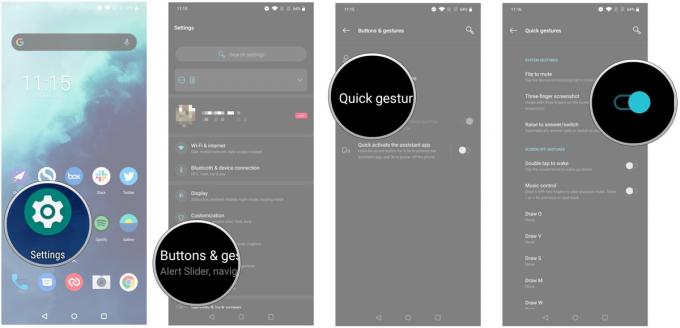 Avots: Harish Jonnalagadda / Android Central
Avots: Harish Jonnalagadda / Android Central
Tas ir viss, kas tam ir. Ekrānuzņēmuma uzņemšana ir tikpat vienkārša, kā tas notiek, un ar žestiem jums ir vienkāršs veids, kā īslaicīgi brīdināt tālruņa ekrānu.
